Google Sheetsはデータのためのデジタルキャンバスのようなものですが、空白のセルを埋める作業がシスティーナ礼拝堂の壁画を描くような苦行であってはいけません。スプレッドシートと共に生きる成長マネージャーとして、あらゆるデータ入力方法を試してきました。ここでは、より賢く効率的に作業するためのチートシートをご紹介します。
手動入力:基本のキ
シンプルに始めることが重要です。セルに直接入力するには:
- 任意のセルをクリック(青い枠線に注目)
- データ(テキスト、数値など)を入力
- Enterキーで確定
プロのヒント:Google Sheetsは日付など認識可能なデータ形式を自動でフォーマットします。「2023/10/12」と入力すれば、即座に日付形式に変換されます。
コピー&ペースト:時短の王道
既存データを移動するには:
- データをコピー(Ctrl+C/Cmd+C)
- Sheetsで対象セルをクリック
- ペースト(Ctrl+V/Cmd+V)
この基本的な技だけで、チームは年間数千時間を節約できます。しかし、それだけでは物足りないでしょう。
Excelmaticでレベルアップ
手動方法も有効ですが、Excelmaticはデータ入力全体を変革します。AI搭載プラットフォームで可能なこと:
- ワンクリックで複雑なデータセットをインインポート
- インインポート時に汚れたデータを自動クリーニング
- 数式なしで即座に可視化を生成
オートフィル:パターン認識アシスタント
繰り返しデータには:
- パターン(「1月」「2月」など)を入力
- 該当セルをハイライト
- フィルハンドル(小さな青い四角)をドラッグして拡張
Googleは日付、月、数値の継続を自動認識しますが、常に確認は必要です。
プロのようなデータインポート
外部データを取り込むには:
- ファイル > インインポート
- ソース(CSV、Excelなど)を選択
- インインポート方法(新規シート、追加など)を選択
- インポートをクリック
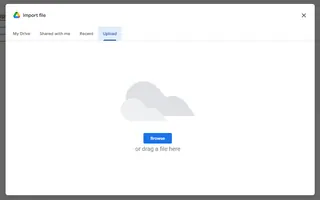
Excelmaticならさらにスムーズに、AIがインインポートデータを自動構造化し最適化を提案します。
Googleフォーム:自動収集ツール
自動入力シートを作成:
- Googleフォームを作成
- 回答 > Sheetsアイコンをクリック
- フォームを共有
- 回答が自動的に流入
調査、登録、定期的なデータ収集に最適です。
データ検証:品質管理
データ基準を強制するには:
- 対象セルを選択
- データ > データの検証
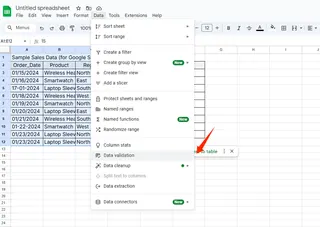
- ルールを設定(数値のみ、日付範囲など)
- 無効な入力に対する警告または拒否を選択
Excelmaticはさらに進化し、AIによる異常値検出で不審な入力をリアルタイムで警告します。
データ入力の未来
Google Sheetsは基本的な機能を提供しますが、現代のチームにはさらに多くの機能が必要です。Excelmaticが提供するもの:
- 自然言語でのデータインインポート(「QuickBooksから前四半期の売上を追加」)
- 自動データクリーニング
- 即座のダッシュボード作成
- 共同分析
結論?手動データ入力は2010年代の遺物です。Excelmaticのようなツールを使えば、入力ではなく分析に集中できます。今すぐ無料で試すことで、次世代のスプレッドシート生産性を体験してください。






